Control de Merlin Project con el teclado
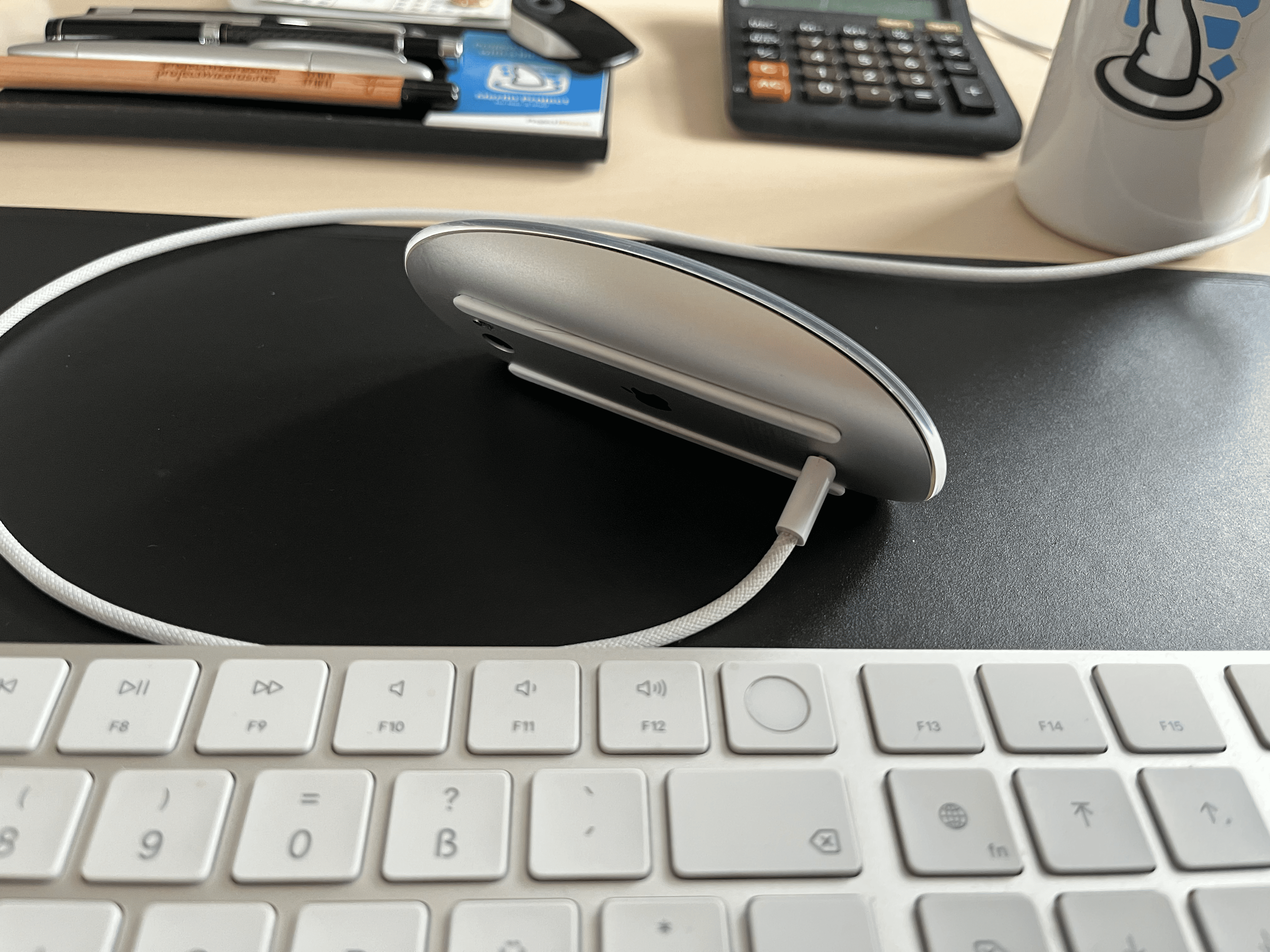
¿Le pasa a veces lo mismo, tiene que terminar un trabajo, pero se le ha olvidado cargar el ratón inalámbrico? Con el actual Magic Mouse de Apple, tiene un problema porque no puede utilizarlo mientras se está cargando. Si tiene suerte, aún tiene un ratón de repuesto. Yo no tengo ninguno.
Menos mal que me gusta trabajar con los funciones rápidas de teclado del Mac de todos modos, así que me sé muchos de memoria.
⌘S para guardar un archivo o
⌘P para abrir el menú de impresión
se utilizan con regularidad, incluso cuando el ratón no está apagado.
También utilizo
⌘C para copiar texto,
⌘X para cortar texto,
⌘V para pegar desde el portapapeles y
⌘H para ocultar un programa.
en mi trabajo diario en varios programas de software.
No sólo porque nuestro jefe piensa que los gestores de proyectos son más "jugadores de teclado" que "empujadores de ratón", también hay muchos atajos adicionales para editar el proyecto para Merlin Project. Por ejemplo, puede utilizar ⌘ para acceder a los ajustes o ⌘N para crear una nueva tarea, un nuevo recurso o un nuevo módulo de informe, según la vista.
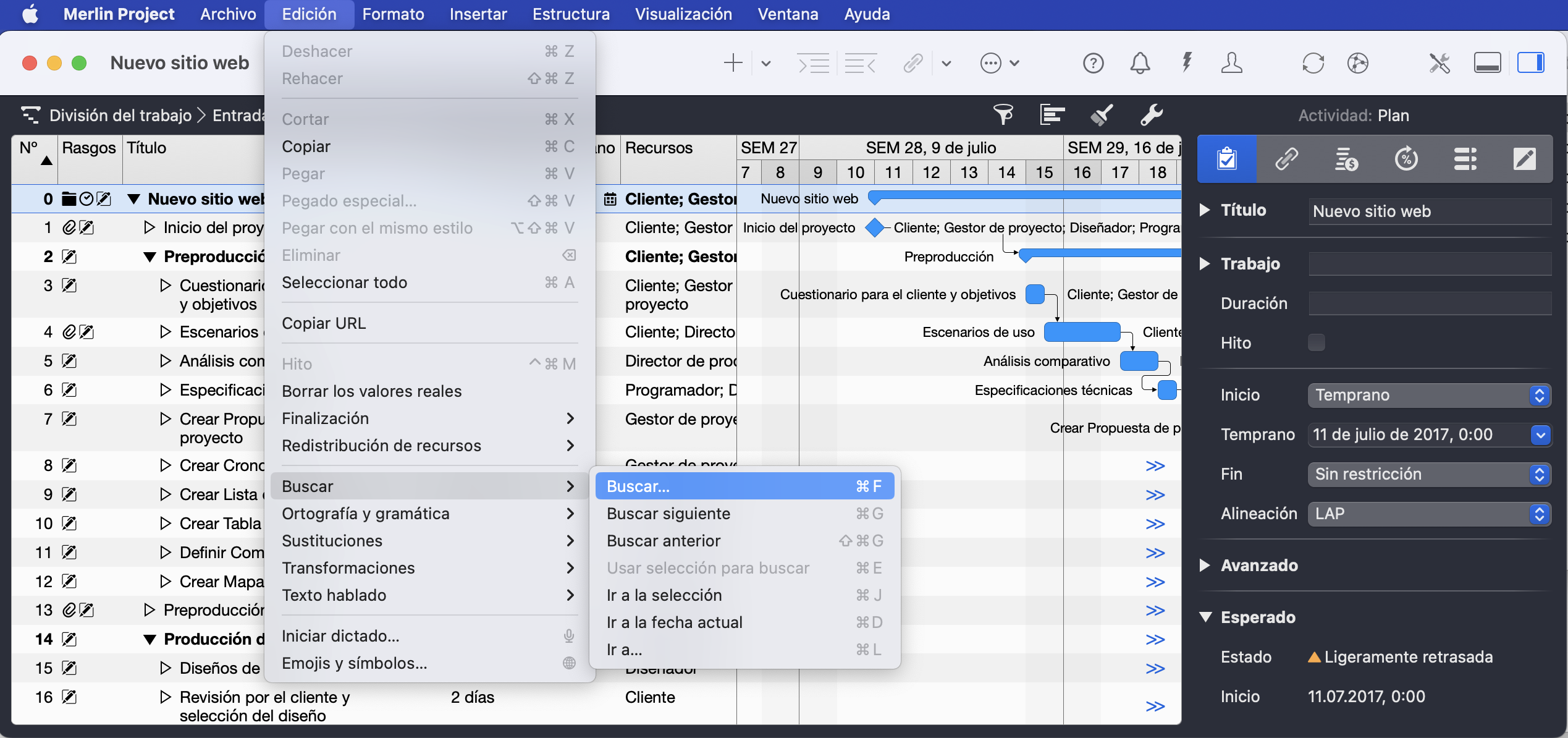
Los funciones rápidas existentes se encuentran en los menús individuales de Merlin Project, detrás de la entrada correspondiente. Dado que en el manual de la versión 4 había un resumen de todos los métodos abreviados de teclado, hemos retomado esta idea y hemos creado un resumen actualizado. Encontrará un artículo de preguntas frecuentes en el área de soporte que enumera los funciones rápidas de teclado en Merlin Project.
Por cierto, mi comando favorito es ⌘Q para salir del programa, porque eso significa que mi trabajo ha terminado 😉.

